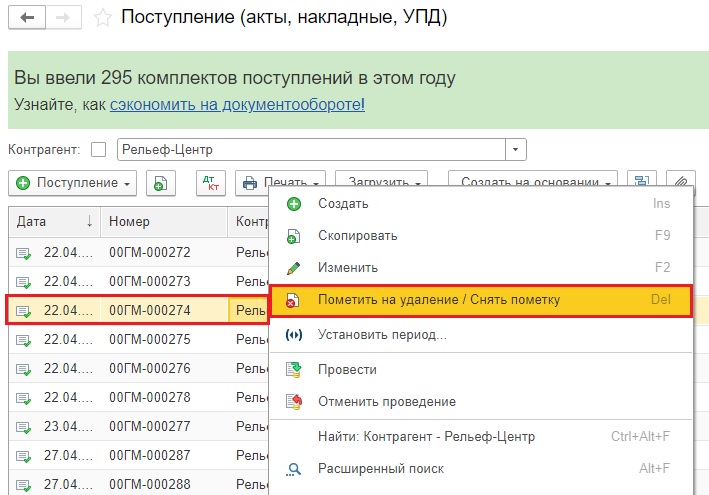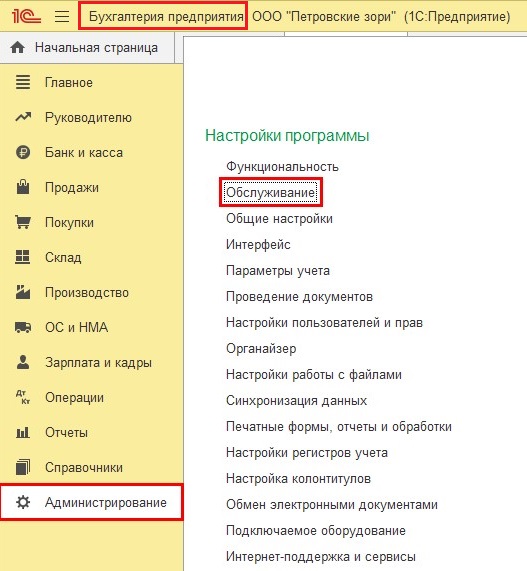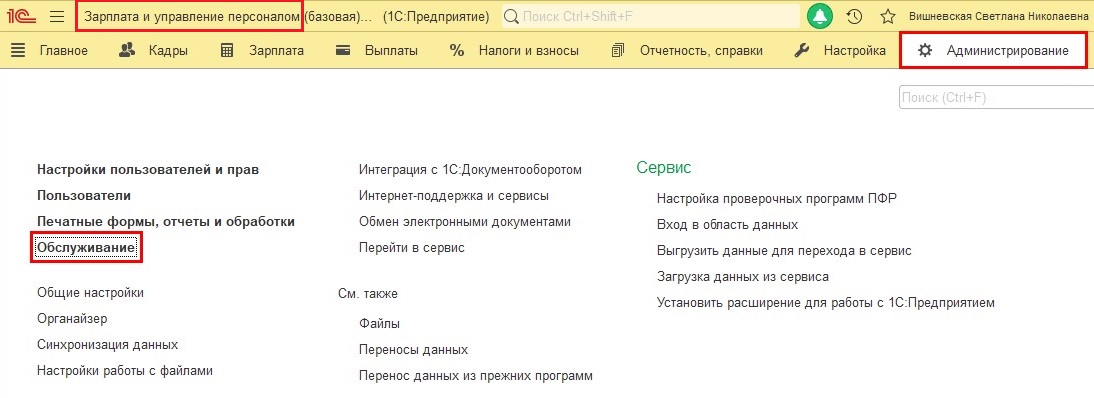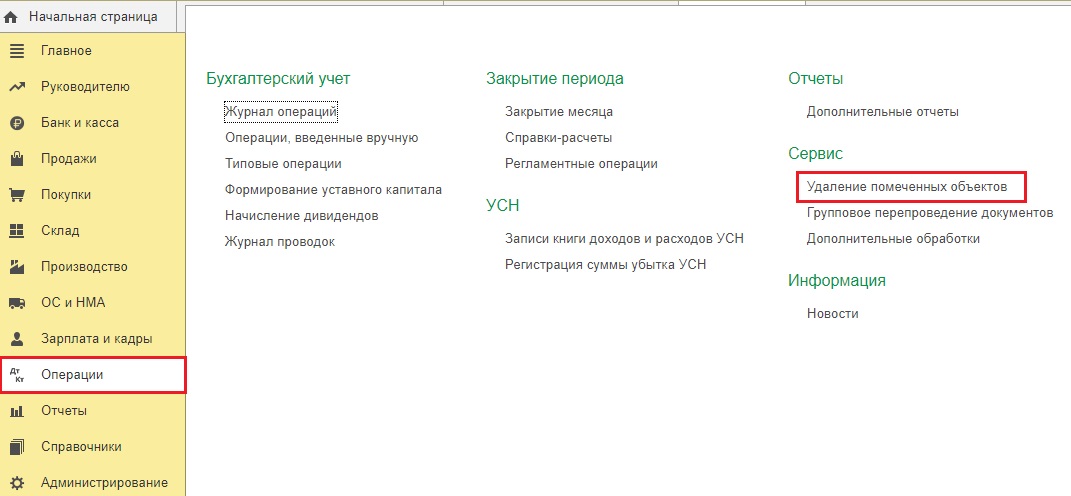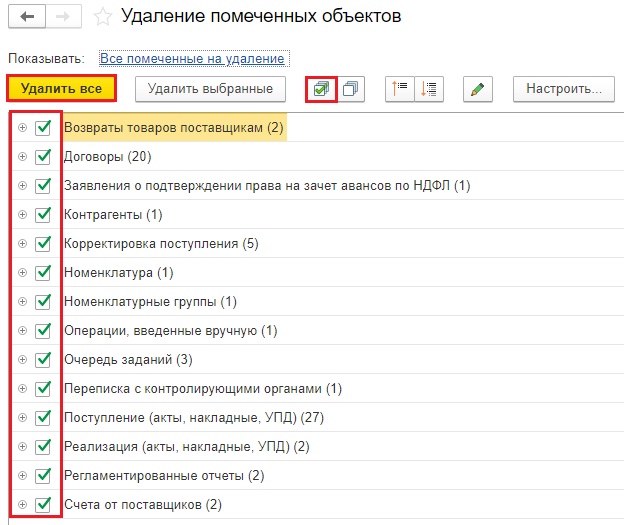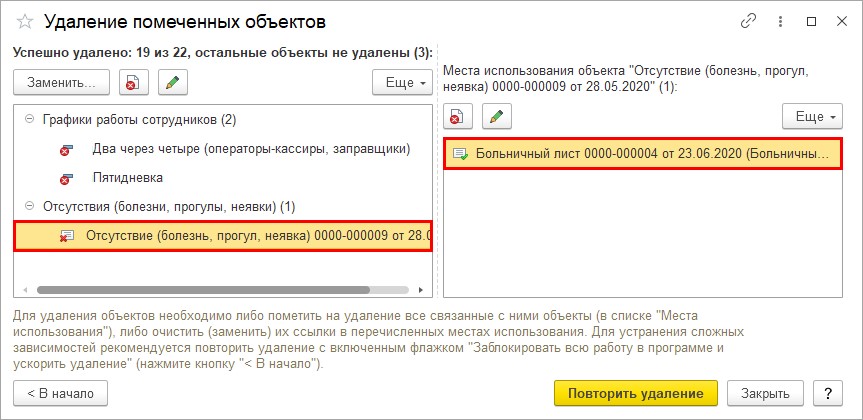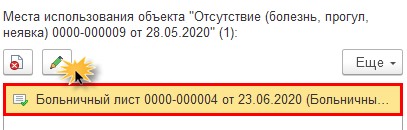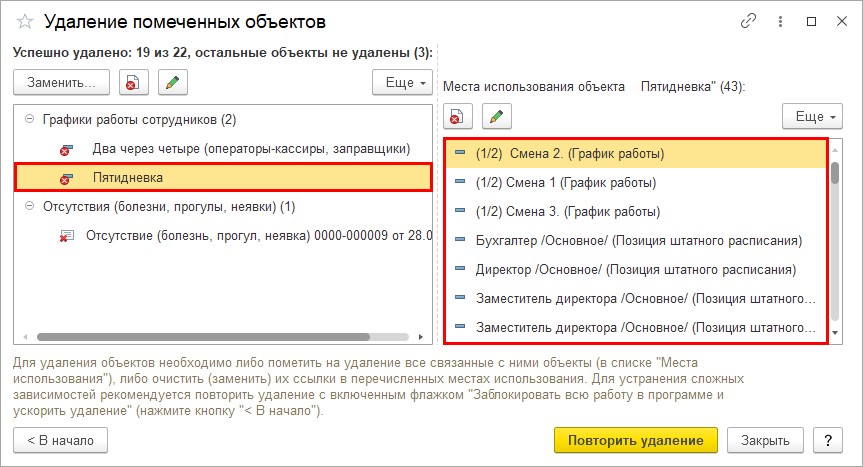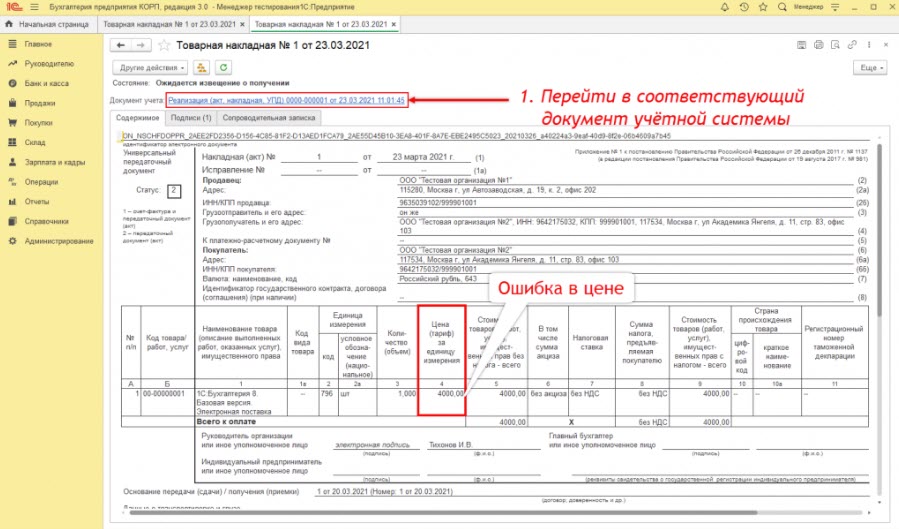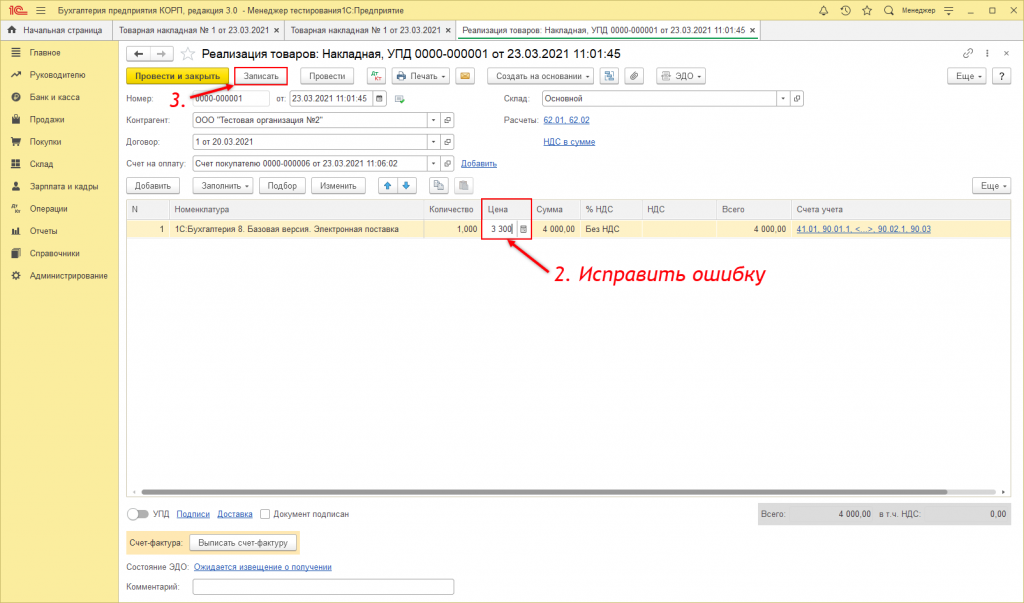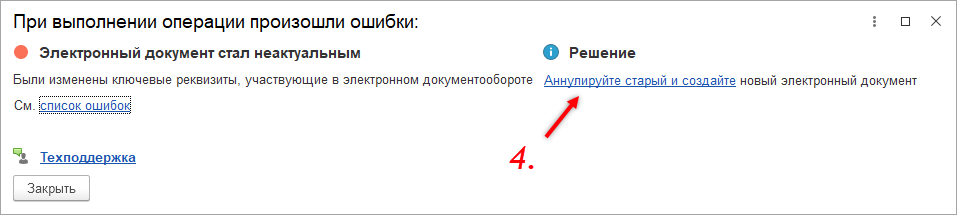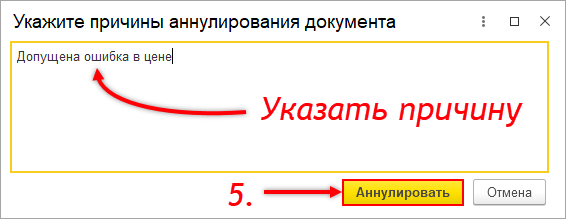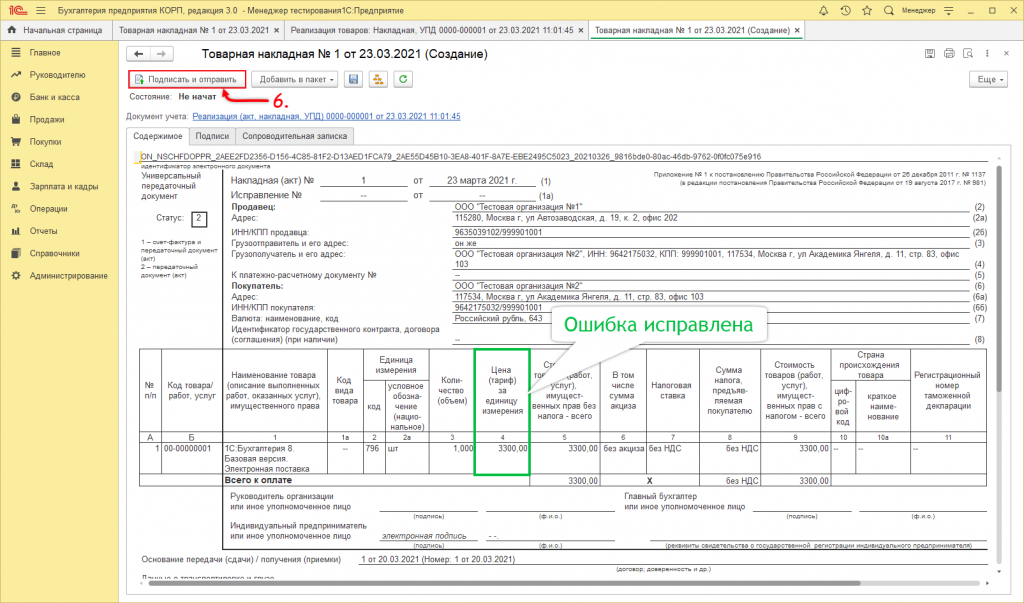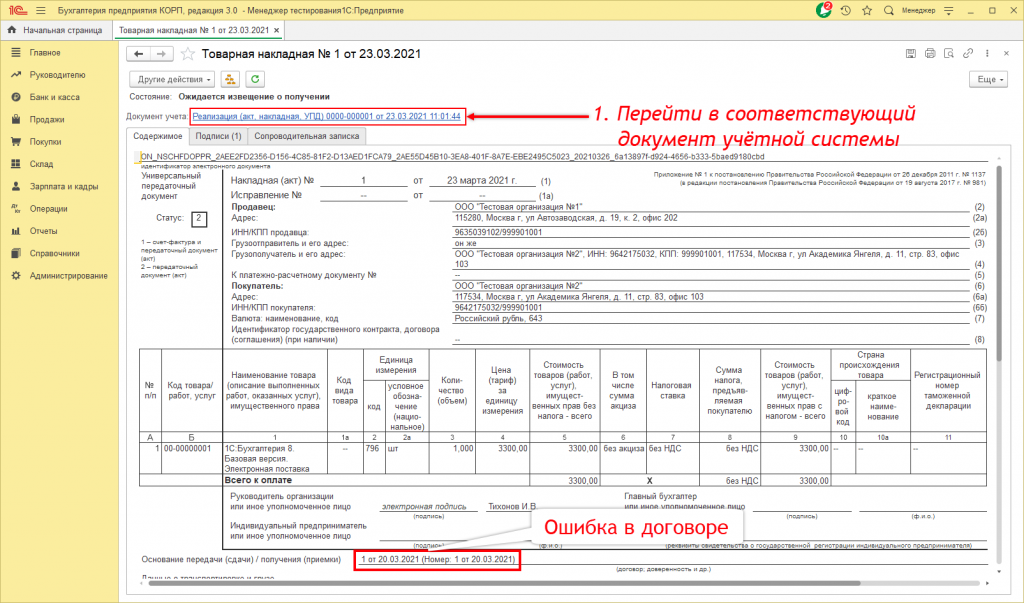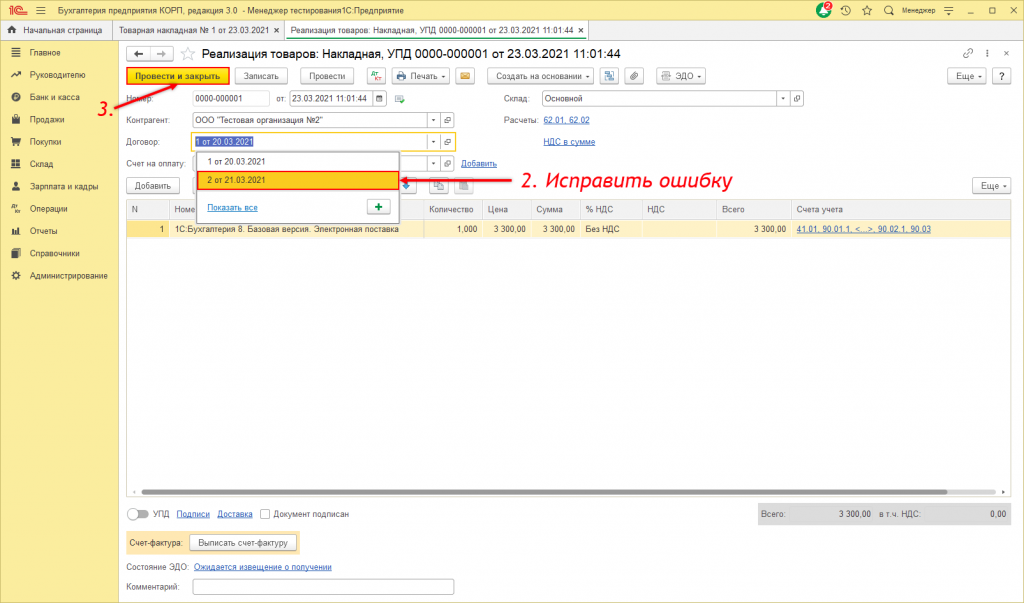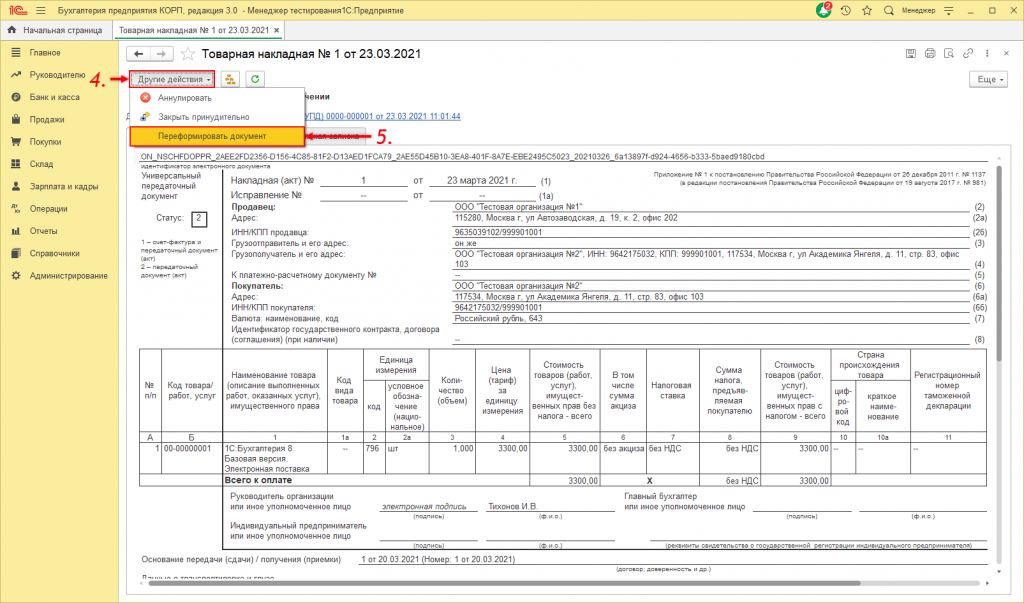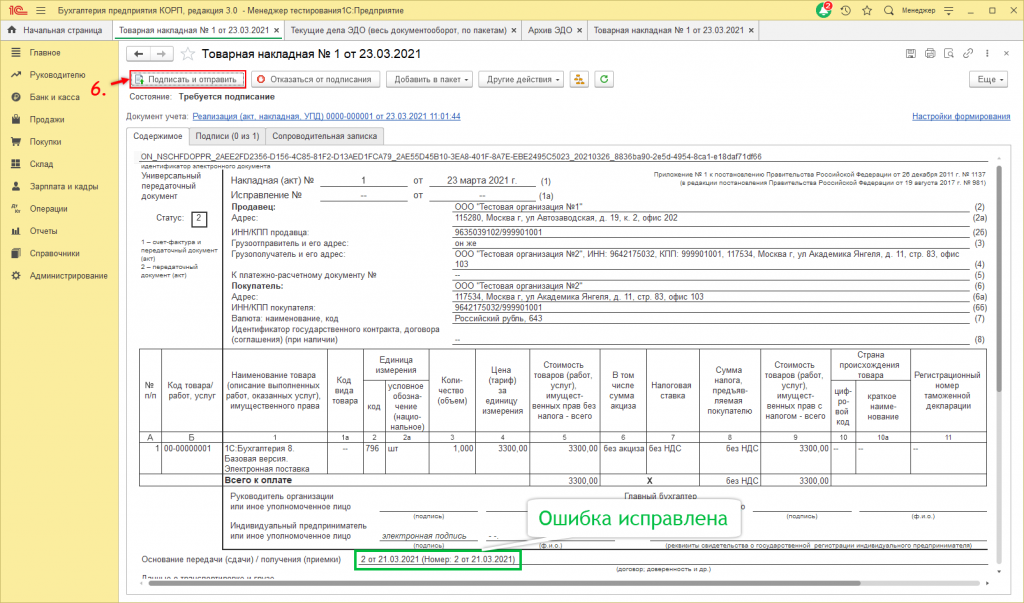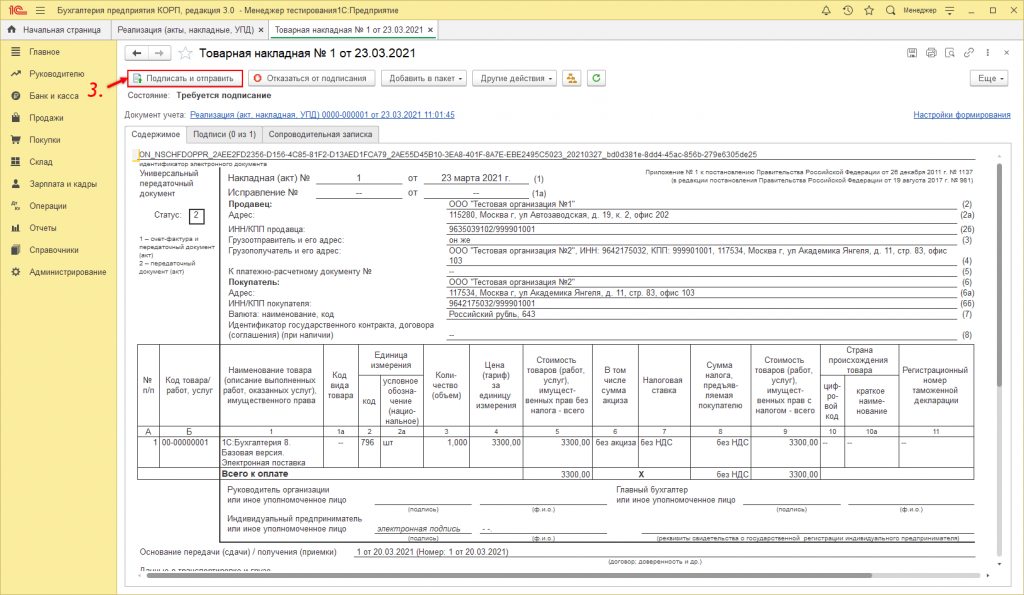Документы, которые вы отправляете или получаете от контрагентов, можно признать недействительными — аннулировать. Например, если вы изменили условия сделки, отправили или подписали документ по ошибке.
Инициатором аннулирования может быть любой участник. Он отправляет запрос на отмену документа, который должны подписать все стороны. Аннулирование распространяется на все редакции документа. Расторжение одной стороной, порча или потеря оригинального экземпляра не отменяют сделку.
После того как обе стороны признают документ недействительным, его нельзя отредактировать или провести.
Отправить запрос об аннулировании
Аннулировать документ можно, пока контрагент не отклонил его. Рассмотрим процесс на примере реализации.
- Перейдите в раздел «Документы/Исходящие» или «Бизнес/Продажи/CRM/Реализации» и откройте документ.
- Вы можете отправить запрос на аннулирование:
- всего документа — нажмите
, разверните меню кнопкой
и выберите «Аннулировать»;
- некоторых файлов — перейдите на вкладку «Документы» и отметьте файлы. Откройте меню и выберите «Аннулировать».
- всего документа — нажмите
- В поле «Комментарий» укажите причину и нажмите «Аннулировать».
СБИС сформирует соглашение. Оно будет заверено вашей электронной подписью и отправлено второй стороне. Документ изменит статус на «Ожидает аннулирования».
Контрагент получит уведомление, утвердит или отклонит документ. После этого вы тоже получите уведомление, а статус документа изменится на «Аннулирован» или «Отказ аннулирования».
Утвердить или отклонить запрос
Аннулировать можно весь пакет целиком или только те файлы, которые предлагает контрагент.
- Откройте документ в разделе «Документы/Входящие» или «Заказы/Поставки».
- Перейдите на вкладку «Документы» и проверьте, какие файлы из пакета контрагент предлагает аннулировать.
- Подтвердите или отклоните запрос: нажмите «Аннулирование», выберите «Документ аннулирован» или «Аннулирование отклонено».
Если отклоняете запрос, обязательно напишите комментарий. Документ вернется контрагенту с отказом.
Статус документа изменится на «Аннулирован» или «Отказ аннулирования».
- Перейдите в раздел «Исходящие» и откройте документ.
- Вы можете отправить запрос на аннулирование:
- всего документа — нажмите
, разверните меню кнопкой
и выберите «Аннулировать»;
- некоторых файлов — перейдите на вкладку «Документы» и отметьте файлы. Откройте меню и выберите «Аннулировать».
- всего документа — нажмите
- В поле «Комментарий» укажите причину и нажмите «Аннулировать».
СБИС сформирует соглашение. Оно будет заверено вашей электронной подписью и отправлено второй стороне. Документ изменит статус на «Ожидает аннулирования».
Контрагент получит уведомление, утвердит или отклонит документ. После этого вы тоже получите уведомление, а статус документа изменится на «Аннулирован» или «Отказ аннулирования».
Утвердить или отклонить запрос
Аннулировать можно весь пакет целиком или только те файлы, которые предлагает контрагент.
- Откройте документ в разделе «Входящие/Все» или «Входящие/Аннулирование».
- Перейдите на вкладку «Документы» и проверьте, какие файлы из пакета контрагент предлагает аннулировать.
- Подтвердите или отклоните запрос: нажмите «Аннулирование», выберите «Документ аннулирован» или «Аннулирование отклонено».
Если отклоняете запрос, обязательно напишите комментарий. Документ вернется контрагенту с отказом.
Статус документа изменится на «Аннулирован» или «Отказ аннулирования».
- Как аннулировать сразу несколько документов?
Лицензия, права и роли
Нашли неточность? Выделите текст с ошибкой и нажмите ctrl + enter.
Ошибки могут привести к отклонению заявок и расторжению выигранных контрактов. Поэтому важно знать, какие бывают ошибки, и обратить внимание на самые распространенные.
С момента публикации статьи правила госзакупок серьезно поменялись. У нас есть актуальная статья для новичков о том, как подготовиться к первой закупке.
Следуйте рекомендациям заказчика к оформлению заявок
Заказчик не имеет права устанавливать обязательные требования к оформлению заявки, но может включать рекомендации по ее заполнению. Их знание снимет часть вопросов при подготовке документов.
Обратите внимание на формулировку согласия участника на поставку товаров и оформление информации о характеристиках товара и товарном знаке.
Неправильная подача согласия и ошибки в описании конкретных характеристик — самые распространенные причины отклонения заявок.
Узнайте требования законодательства и заказчика
Требования к заявке прописаны в 44-ФЗ, при этом заказчик имеет право указать собственные в рамках законодательства. Он может менять требования, поэтому обязательно следите за изменениями в документации.
- Во второй части заявки на электронный аукцион не забудьте указать свои данные:
- наименование, фирменное наименование (если есть),
- место нахождения, почтовый адрес,
- контактный телефон,
- ИНН.
-
Прикрепите банковскую гарантию, если выбрали ее в качестве обеспечения заявки в конкурсе.
- Прикрепите выписку из ЕГРЮЛ, копии учредительных документов, доверенности, лицензии и другие документы, которые требуются в заявке. Отдельно в свободной форме декларируется принадлежность к малому бизнесу и соответствие единым требованиям к участникам торгов:
- компания не находится в процессе ликвидации и не приостановила деятельность,
- у компании нет недоимок по налогам и сборам,
- компания не находится в реестре недобросовестных поставщиков (если заказчик указал такое требование в своей закупочной документации),
- у руководителя, главного бухгалтера, членов исполнительного органа нет судимостей по экономическим преступлениям,
- ИНН учредителей, коллегиального органа, лица, исполняющего функции единоличного исполнительного органа участника закупки,
Самостоятельно готовить такую декларацию нужно только в бумажном конкурсе, в электронных закупках декларации формируются автоматически средствами торговой площадки. Если нужно готовить декларацию самостоятельно, воспользуйтесь нашим шаблоном. Важно: написанное должно быть правдой. Желание скрыть или приукрасить факты может привести к упущенному контракту, а в худшем случае — к попаданию в Реестр недобросовестных поставщиков или финансовым потерям.
Заказчик может отклонить заявку за несоответствие требованиям законодательства о госзакупках или из-за предоставления недостоверной информации. Отклонение заявки можно оспорить в ФАС.
Следите за сроками и изменениями в извещении
Грамотное планирование — важное условие для получения госконтрактов.
- Оставьте время на подготовку документов: сроки подачи заявок для разных способов закупки отличаются
- Если отправляете пакет документов почтой, закладывайте время на доставку
- Если решили участвовать в электронной процедуре, получите сертификат электронной подписи
Закон не запрещает заказчику менять условия закупки в конкурсной документации. Если это произошло, проверьте соответствие своей заявки новым требованиям или подайте новую, отозвав устаревшую.
Если закупка предполагает обеспечение заявки, позаботьтесь о том, чтобы нужная сумма вовремя переведена на спецсчет. Обеспечение заявки также можно представить в виде банковской гарантии. Получать банковскую гарантию через интернет быстрее и удобнее, чем в бумажном виде. Для ее оформления подойдет квалифицированный сертификат электронной подписи.
Распространенные ошибки при подачи заявки на участие в конкурсе
Нарушен порядок предоставления документов в заявке. В бумажной заявке на участие в конкурсе документы нужно представить в том же порядке, который вы указали в форме «Опись документов». Все дополнительные приложения должны быть представлены только после всех обязательных документов, перечисленных в конкурсной документации. В заявке для участия в аукционе важно в первой части прикреплять все документы, которые относятся к товарам, работам и услугам, а во второй части — к организации поставщика.
Подано «пустое» согласие. В первой части заявки поставщик подписывает согласие на выполнение поставки или работ. Если заключается контракт на услуги и работы, то достаточно просто согласиться на прописанные в контракте условия. Если речь идет о товаре, то пропишите все его характеристики: конкретные параметры, материалы, торговые марки (при наличии) и т д. Особенно внимательно отнеситесь к ним, если поставляете эквивалент товара.
Цена контракта в заявке указана без НДС. В электронных аукционах и запросах котировок побеждает участник с минимальным ценовым предложением. Это значимое преимущество, поэтому все налоги, пошлины и затраты на страхование, которые исполнитель должен оплачивать в соответствии с условиями госконтракта, должны быть включены в расценки и общую цену заявки, представленной участником. Если поставщик не является плательщиком НДС, он может указывать цену, не выделяя НДС из цены. Некоторые заказчики настаивают на выделении НДС из цены контракта, независимо от того, на какой системе налогообложения находится участник. Это требование можно оспорить в ФАС, однако правоприменительная практика отличается в разных регионах: ФАС может встать и на сторону поставщика, и на сторону заказчика.
Противоречивые сведения в заявке. Если данные в выписке из ЕГРЮЛ не соответствуют сведениям в учредительных документах, то это еще не причина отклонить заявку. Если это вызвано объективными причинами (изменился состав учредителей участника или была допущена ошибка) и злой умысел не установлен, заказчик должен принять такую заявку.
Техническая ошибка в ИНН. При предоставлении сведений участник указал в заявке ИНН, содержащий непреднамеренную ошибку. Она не создает препятствий для идентификации участника, поэтому заказчик также не должен отклонять такую заявку. Информацию об ИНН и наименовании участника можно посмотреть в учредительных и других документах, представленных в составе заявки.
Если вы подаете заявку в первый раз, дайте прочитать ее более опытному участнику или обратитесь за помощью к профессионалам.
А какие ошибки встречались в вашей практике? Поделитесь с нами в комментариях.
Ответим на вопросы
Эксперты ответят на ваши вопросы по теме статьи в первые сутки после публикации. Потом отвечают только участники закупок, а вопрос экспертам можно задать в специальной рубрике.
Задать вопрос эксперту
- Опубликовано 30.04.2021 17:07
- Автор: Administrator
- Просмотров: 5838
Начинающие пользователи часто считают, что для удаления ошибочно внесенных данных в 1С достаточно пометить их крестиком. А вот и нет! Ещё нужно запустить процедуру удаления помеченных объектов. Однако и в таком легком, на первый взгляд, вопросе могут возникнуть проблемы даже у пользователей с большим опытом работы. Какие? Расскажем обо всём в этой статье!
Итак, сначала информация для вас, новички!
Шаг 1. Чтобы удалить ошибочно внесенные объекты в 1С сначала их нужно пометить на удаление, щелкнув по нужному объекту правой кнопкой мышки и выбрав одноименную команду.
Выделенный на удаление объект будет помечен красным крестиком.
Шаг 2. Далее нужно запустить процедуру «Удаление помеченных объектов».
Во всех программах 1С найти ее можно в разделе «Администрирование – «Обслуживание».
В 1С: Бухгалтерии предприятия ред. 3.0 эту процедуру можно найти еще в разделе «Операции» — «Удаление помеченных объектов».
Обратите внимание: если вы не видите эти вкладки на своем компьютере, значит у вас, как у пользователя, ограничены права, и вы не можете запустить процедуру удаления объектов. Обратитесь к главному бухгалтеру с этим вопросом, либо к программисту 1С.
Шаг 3. Нажмите гиперссылку «Удаление помеченных объектов».
Откроется обработка по удалению объектов в информационной базе.
По умолчанию программа сразу выделяет всё объекты для удаления (ставит на них галочки).
Вы можете выбрать вариант удаления: удалить всё сразу или удалить только отдельные документы.
Чтобы появилась возможность выбрать те или иные документы для удаления нажмите на белый квадрат на панели инструментов. После этого действия все галочки удалятся и вы сможете проставить их только там, где это необходимо.
Шаг 4. Отметив нужный вариант удаления нажмите кнопку «Удалить».
Программа проведет анализ всех пометок на удаление и те объекты, которые возможно удалить, будут удалены.
А теперь информация для более уверенных пользователей!
По завершению процесса удаления система покажет объекты, которые не удалось убрать. Слева в окне будет не удаленный объект, а справа – ссылка на место его использования.
Т.е. если объект, который пользователь хотел удалить задействован где-либо ещё в документообороте, программа удалить его не сможет.
В нашем примере это документ «Отсутствие (болезнь, прогул, неявка)», который связан связан с документом «Больничный лист» и не может быть удален. Больничный введен на основании данного документа.
Действия пользователя в такой ситуации:
1. Проверить, возможно документ был помечен ошибочно, раз на его основании создан другой документ – в этом случае снимаем пометку на удаление, чтобы документ восстановился.
2. Возможно было создано два документа «Отсутствие (болезнь, прогул, неявка), на основании первого создан документ «Больничный» (который впоследствии помечен на удаление), хотя надо было переформировать больничный на основании второго. В этом случае пользователю необходимо открепить документ основание или создать новый документ «Больничный лист». Т.е. чтобы не было связи с удаленными документами.
Для просмотра и изменения объектов, с которыми связан удаляемый объект нажмите «кнопку-карандашик» над окном «Места использования объекта».
Нажав кнопку «Удалить» — вы здесь же можете удалить объект ссылки и повторить удаление снова.
Может быть ситуация сложнее, когда удаляемый объект задействован во многих местах. И вручную просто невозможно пересмотреть и «вычленить» его оттуда.
Например, пользователь задействовал графики работы в других графиках и при формировании штатного расписания. Что-то «напортачил» в графике, создал новый, а «старый» пометил на удаление. Но не учел того, что он его уже задействовал ранее.
Действия пользователя:
1. Отредактировать все объекты, на которые ссылается удаляемый объект, заменив его на другой график – все графики и все позиции штатного расписания.
2. Удалить объект, на который ссылается удаляемый. Но этот совет не применим к данной ситуации, т.к. и графики работы другие (в окне «Места использования объекта»), и позиции штатного расписания уже «в работе» и они фигурируют в кадровых приказах и т.п.
Потому тут выход один – заменить. Сделать это можно вручную или с помощью обработки «Поиск и замена значений». Лучше это доверить специалисту, т.к. действия обработок не обратимы. Перед выполнением таких операций обязательно делается резервная копия базы.
Авторы статьи: Ольга Круглова
Ирина Плотникова
Понравилась статья? Подпишитесь на рассылку новых материалов
Добавить комментарий
Видеоинструкция
В случае необходимости исправления ошибок в электронных документах, внесение таких исправлений зависят от состояния обмена и вида допущенной ошибки.
- Если документооборот завершен, воспользуйтесь инструкцией Создание корректировочных документов.
- Если документ создан, но не отправлен из-за обнаруженной ошибки, воспользуйтесь инструкцией Переформирование созданного электронного документа.
- Если после отправки документа обнаружена ошибка, то для его переформирования воспользуйтесь одним из представленных ниже вариантов.
Ошибки в табличной части документа
Если после отправки документа обнаружена ошибка в табличной части, то для его переформирования внесите изменения в соответствующий документ учета и нажмите кнопку Записать:
В появившемся окне указано, что из-за смены ключевых реквизитов электронный документ стал неактуальным. Необходимо аннулировать старый и создать новый электронный документ. Для переформирования документа нажмите гиперссылку Аннулируйте старый документ и создайте новый:
Укажите причину аннулирования ранее отправленного документа и нажмите кнопку Аннулировать:
Причина будет отражена в предложении об аннулировании, которое поступит контрагенту. Рекомендуется дождаться согласия об аннулировании со стороны контрагента, и уже после этого отправлять новую версию электронного документа.
Документ переформирован и ошибка исправлена.
Предыдущая версия электронного документа аннулирована.
Ошибка в реквизитах документа
Если после отправки обнаружена ошибка в реквизитах документа, то для его переформирования внесите изменения в соответствующий документ учета и нажмите кнопку Провести и закрыть:
Начиная с версии модуля ЭДО 1.9.1, появилась возможность переформировать электронный документ из формы предварительного просмотра. Для этого нажмите Другие действия → Переформировать документ:
По предыдущей версии электронного документа, контрагенту автоматически будет отправлено предложение об аннулировании с причиной Переформирование документа. Рекомендуется дождаться согласия об аннулировании со стороны контрагента, и уже после этого отправлять новую версию электронного документа.
Документ переформирован и ошибка исправлена.
Предыдущая версия электронного документа аннулирована.
Если используется модуль ЭДО ниже версии 1.9.1, то для переформирования документа измените время в документе учетной системы, затем нажмите кнопку Записать, для аннулирования документа, после переформируйте электронный документ нажав кнопку ЭДО → Просмотреть электронный документ.
Ошибки формата электронного документа
Если после отправки документа обнаружена ошибка формата, то перед его переформированием необходимо произвести смену формата исходящего электронного документа.
Начиная с версии модуля ЭДО 1.9.1, появилась возможность переформировать электронный документ из формы предварительного просмотра. Для этого нажмите кнопку Другие действия → Переформировать документ:
Электронный документ будет переформирован в указанном формате:
По предыдущей версии электронного документа, контрагенту автоматически будет отправлено предложение об аннулировании с причиной «Переформирование документа». Рекомендуется дождаться согласия об аннулировании со стороны контрагента, и уже после этого отправлять новую версию электронного документа.
Если используется модуль ЭДО ниже версии 1.9.1, то для переформирования документа измените время в документе учетной системы, затем нажмите кнопку Записать, для аннулирования документа, после переформируйте электронный документ нажав кнопку ЭДО → Просмотреть электронный документ.

Никогда не ошибается тот, кто ничего не делает. Так гласит общепринятая народная мудрость, но, по нашему мнению, самый лучший вариант – это учиться на чужих ошибках и стараться их не повторять.
Бюрократическая основа конкурентных процедур по 44-ФЗ и 223-ФЗ не прощает ошибок, а сразу же отклоняет заявку на участие в закупке. Поэтому, мы решили рассказать о том, как правильно подготовить заявку на примере пяти самых частых ошибок на этом поприще.
Ошибка 1. Самоидентификация в первой части заявки
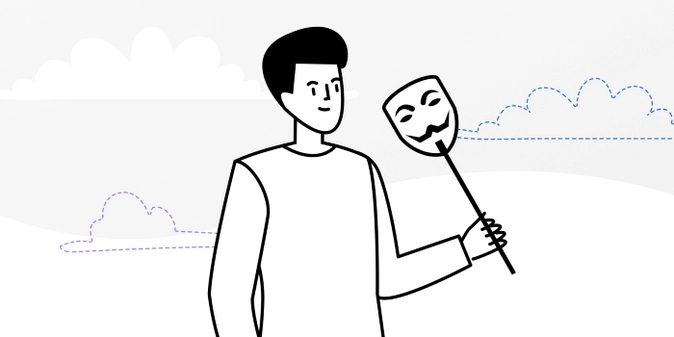
Одна из самых частых ошибок новичков. Далеко не у всех с ходу получается разобраться в правилах подготовки заявки, поэтому в первой, открытой части, зачастую прописывают название компании или иные идентификационные сведения.
Чтобы избежать этой ошибки, стоит четко уяснить:
- Первая часть заявки содержит только конкурентное предложение. Характеристики товара, его чертежи или фотографии, страну происхождения и прочие интересующие заказчика достоинства. Любые идентификационные сведения указывать запрещено.
- Вторая часть заявки – закрытая. Заказчик увидит её только в том случае, если Вы примете участие в процедуре. В этой части, как раз таки, и должны находиться сведения о поставщике. Название организации, бренда, контактная информация, опыт поставок и прочие данные.
Примеры:
- В первой части заявки есть пункт, в котором необходимо прописать, что компания согласна провести поставку на тех условиях, которые установятся в результате проведения электронного аукциона. Из-за неоднозначной формулировки, многие участники прописывают название компании, от лица которой соглашается с условиями. В таких случаях заявку точно отклонят, а начинающему тендерному специалисту придется искать причину и устранять её.
- Заказчик не всегда кристально точно прописывает инструкцию к оформлению заявки. Порой встречаются рекомендации об указании сведений о компании в тех пунктах, где их быть не должно. Соответственно, из-за невнимательности заказчика, можно нарушить анонимность поставщика, что приведёт к неминуемому отклонению заявки на участие.
Совет:
Чтобы не было указано в инструкциях, какими бы не были формулировки, во главе угла всегда находятся базовые принципы федерального закона по которому проходит закупка. Пожелания заказчика не могут перекрыть действующее законодательство, так что в случае возникновения подобных нестыковок лучше всего обратиться за разъяснениями.
Ошибка 2. Неправильное указание сведений о стране происхождения товара
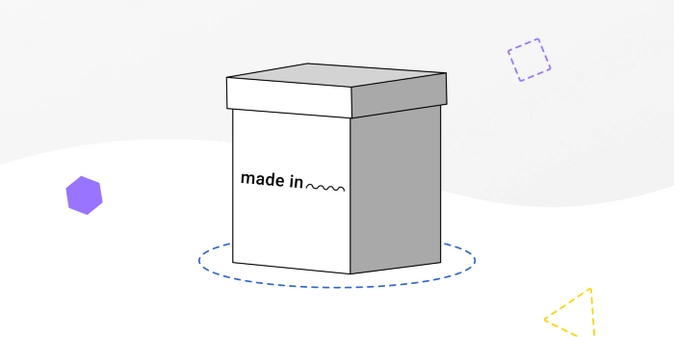
Ещё одна распространенная ошибка среди новичков. Именно этот пункт достаточно часто пропускают при подготовки заявки, что так же, как и в первом случае, приводит к отклонению.
К такому же исходу может привести и ситуация, когда страна происхождения товара указана некорректно. Вместо “Российская Федерация”, например, написали “РФ”, или допустили орфографическую ошибку.
Следует запомнить:
- При поставке товаров практически в 100% случаев требуются сведения о стране его происхождения. Национальный режим действует не просто так. Поэтому указание сведений является обязательным пунктом в первой части заявки.
Напоминаем, что в условиях нацрежима предпочтение при проведении закупок отдаётся тем поставщикам, которые предлагают продукт российского происхождения или стран ЕАЭС.
- Существуют “правильные” и “неправильные” варианты обозначения той или иной страны. Если указанный вариант окажется “неправильным”, то это будет причиной отклонения Вашей заявки.
Совет:
При указании страны происхождения, пользуйтесь Общероссийским классификатором стран мира (ОКСМ). Прописанные в нём названия стран безоговорочно будут котироваться в документе, так что лучше всегда сверяться с этим списком.
Также, если есть возможность выбора, то лучше планировать к поставке именно те товары, которые были произведены на территории РФ или Евразийского экономического союза. И, конечно же, не забывайте указывать об этом в соответствующем пункте заявки.
Ошибка 3. Некорректное оформление технической части заявки
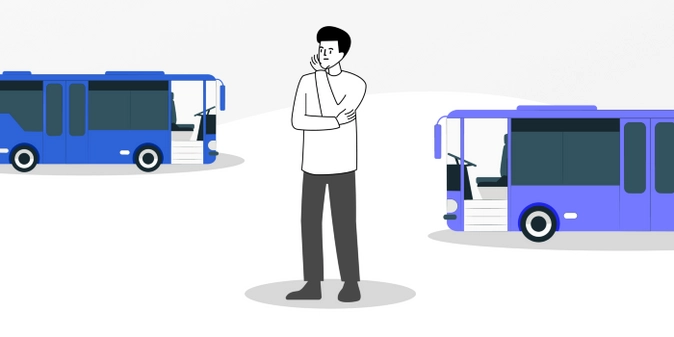
Пожалуй, самый трудный для освоения момент. Технических показателей достаточно много, а инструкции к их заполнению разнятся от заказчика к заказчику.
Кроме того, играет фактор внимательности. Нередки случаи, когда при сопоставлении требуемых параметров с теми, что присущи имеющемуся продукту, поставщик упускает из внимания один или несколько пунктов. Итогом такой промашки становится отклонение из-за несоответствия товара запросам заказчика.
Взять на усиленный контроль:
- Инструкцию на предмет разности толкований тех или иных терминов/параметров.
- Оформление показателей продукта, который планируется к поставке.
- Соответствие тех самых показателей всем требованиям заказчика.
- Проверку существования товара с требуемыми характеристиками в принципе.
Примеры:
- В инструкции заказчик указывает свой взгляд на толкование разных требований. Таким образом, требование о количестве пассажирских мест в автобусе «не менее 25», может означать как «начиная от 25», так и «26 и более». Что именно подразумевается под понятием «не менее» и находится в инструкции.
- Заказчик – это, прежде всего, человек. Соответственно человеческий фактор никто не отменял. По разным причинам, в требуемых технических показателях может быть допущена ошибка, из-за которой подходящего товара возможно и не существует вовсе. Поэтому, если не заметить этой ошибки и выиграть контракт, то горе-поставщика будут ждать вполне реальные проблемы из-за нереального продукта.
Совет:
Самым лучшим вариантом будет предварительное создание документа с техническими показателями для каждого поставляемого товара. Этот файл можно прикреплять отдельно и не тратить время на проверку всех пунктов, ведь по опыту прошедших закупок будет понятно, что всё в порядке.
Ошибка 4. Отсутствие сведений о компании в реестре СМП при участии в тендере среди СМП
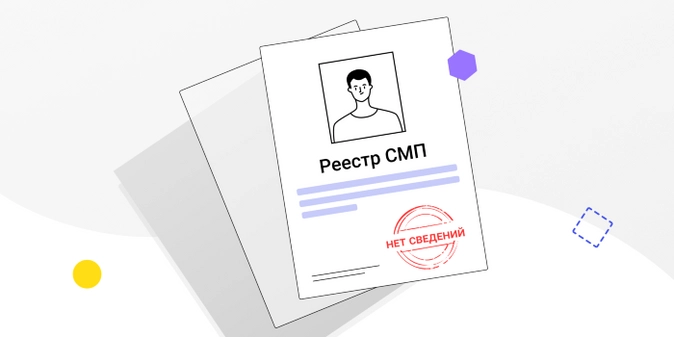
Распространенная ошибка среди компаний, начинающих участвовать в закупках для малых предприятий. Для участия в таких торгах, необходимо чтобы в соответствующем реестре уже были внесены данные о компании.
Проблема заключается в том, что многие предприятия сразу же после открытия подают заявку на участие, продекларировав свою принадлежность к СМП. Вот только их, скорее всего, ждет отклонение, ведь информацию о компании еще не внесли в тот самый реестр.
Важно отметить:
- Сведения появляются после ближайшего 10-го числа любого месяца. Соответственно, до этого момента организация не сможет принять участие в закупке для СМП просто заявив о данном статусе.
- Даже по наступлению 11-го числа ближайшего месяца, не стоит бросаться на каждую закупку для СМП. Предварительно проверьте, действительно ли Вас внесли в реестр. Практика показывает, что появление сведений может растянуться на несколько дней после оговоренной даты.
Совет:
Если есть необходимость всё таки принять участие в закупке для СМП, но по каким-то причинам нет возможности ждать внесения сведений в реестр, то можно самостоятельно получить письменное подтверждение от ИФНС о своём статусе. При подготовке заявки понадобится подгрузить документ, чтобы её приняли и к Вам не было вопросов.
Ошибка 5. Отсутствие полного набора сведений во второй части заявки
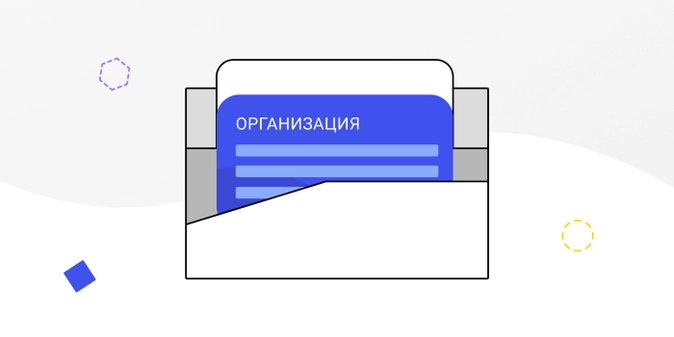
Последняя ошибка хоть и встречается не так часто, но также имеет место быть в данном списке. Некоторые поставщики, руководствуясь тем, что в ЕИС и на ЭТП уже есть карточка организации, не прикрепляют её или часть сведений во второй части заявки.
Обратите внимание:
- Ошибки во второй части допускать чревато. За трёхкратное отклонение в течении трёх месяцев на одной площадке, поставщику не возвращается обеспечение заявки.
Пример:
Получив отклонение второй части заявки, как уже говорили, три раза за квартал на одной площадке, замороженные средства со спецсчета будут списаны, скажем так, в пользу государства. И неважно, стоило обеспечение пять тысяч рублей или пять миллионов рублей.
Совет:
Всегда прикрепляйте карточку организации во второй части заявки. Наличие полного перечня данных – обязательное требование, которое не перекрывает наличие карточки на торговой площадке или в единой информационной системе.
Также, если Вы не уверены в своих силах и уже получили два отклонения на одной площадке в описанный выше срок, то стоит воздержаться от участий в госзакупках на этой ЭТП. Так и Вам будет спокойнее, и баланс счета целее.
Итоги
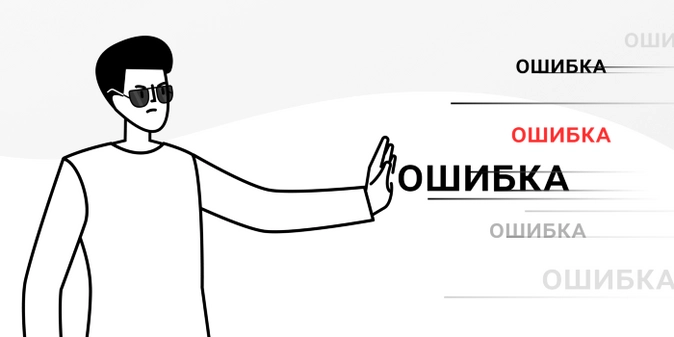
Надеемся, данный материал поможет Вам не допускать упомянутых ошибок. Безусловно, это далеко не полный список моментов, в которых можно что-то упустить, но мы постарались собрать самые распространенные трудности начинающих участников закупок, не заостряя внимания на частных, редко встречающихся случаях.
Чтобы полностью разобраться во всех тонкостях и нюансах, можно воспользоваться услугами тендерного сопровождения от Тендерплан! Опытные юристы помогут в подготовке и подаче заявки, консультируя по каждому шагу!
Добрый день. Подскажите пожалуйста. Приняли нового сотрудника, трудовую потерял, отказался предоставлять. Написал заявление на ведение трудовой в электронном виде. Но сотрудник отдела кадров ошибочно подала заявление на ведение трудовой на бумажном носителе. Прием был в 2020г. Могу ли я сформировать заявление на ведение в электронном виде и отправить сейчас? Спасибо.
г. Ростовская область324 956 баллов
Добрый день,
Цитата (Игумнова):Подскажите пожалуйста. Приняли нового сотрудника, трудовую потерял, отказался предоставлять. Написал заявление на ведение трудовой в электронном виде. Но сотрудник отдела кадров ошибочно подала заявление на ведение трудовой на бумажном носителе. Прием был в 2020г. Могу ли я сформировать заявление на ведение в электронном виде и отправить сейчас?
Сейчас вы должны аннулировать неверные данные и отразить верные.
Подаете корректировку СЗВ-ТД, Дату в строке «Подано заявление о продолжении ведения трудовой книжки» оставляете прежней и ставите «крестик» — отмена.
В строке «Подано заявление о предоставлении сведений о трудовой деятельности» ставите дату подачи сотрудником Заявления.
Цитата (Постановление Правления ПФ РФ от 25.12.2019 N 730п):2.3. Заполнение сведений о дате подачи заявления о продолжении ведения трудовой книжки либо о предоставлении сведений о трудовой деятельности (далее — заявления).
В поле «Дата подачи» указывается дата подачи соответствующего заявления в формате ДД.ММ.ГГГГ. Поле заполняется тем работодателем, которому подано соответствующее заявление.
При необходимости представления корректирующей даты подачи зарегистрированным лицом одного из заявлений представляется форма СЗВ-ТД, где в соответствующей строке заполняется новая дата подачи заявления.
В случае необходимости отмены ранее представленных сведений о подаче заявлений в соответствующей строке указывается ранее указанная дата и в поле «Признак отмены» проставляется знак «X».
https://www.buhonline.ru/pub/tks/2020/2/15408
Заполнить и сдать сдать персонифицированные сведения в ИФНС через интернет
geomech, за отмену штраф предполагается?
г. Ростовская область324 956 баллов
Цитата (Игумнова):за отмену штраф предполагается?
За недостоверные сведения штраф возможен. Пока не слышала о штрафах. Подавать надо все равно
Цитата (Работодателей начнут штрафовать за несвоевременную сдачу СЗВ‑ТД):
С 2021 года работодатели, которые опоздали со сдачей формы СЗВ-ТД либо представили недостоверные сведения, могут быть привлечены к административной ответственности. Соответствующие дополнения в статью 15.33.2 КоАП были внесены еще в апреле, Федеральным законом от 01.04.20 № 90-ФЗ. А с нового года эти поправки вступают в силу.
Статья целиком: https://www.buhonline.ru/pub/news/2020/12/16221
geomech, а может это сотрудник сам передумал?))
г. Ростовская область324 956 баллов
Цитата (Игумнова):а может это сотрудник сам передумал?))
Для «сотрудник сам передумал» у вас должны быть документы — его Заявления.
Изменения в трудовом законодательстве в 2023 году
г. Ростовская область324 956 баллов
Игумнова, Рада была помочь. Удачи Вам и будьте здоровы.
geomech, оказывается сотрудник написал заявление 18.11.2020г о ведении трудовой в электронном виде, но в ПФР СЗВ-ТД не отправили. Корректировать нечего. Может сотрудника попросить переписать заявление на 2021г и отправить СЗВ-ТД текущей датой?
г. Ростовская область324 956 баллов
Цитата (Игумнова):Может сотрудника попросить переписать заявление на 2021г и отправить СЗВ-ТД текущей датой?
Да кто же вам запрещает его попросить?😉
Только не просто 2021 годом, а именно февралем, потому как если заявление будет январем, вы пропустили срок подачи СЗВ-ТД по этому поводу.
Заполните, проверьте и сдайте действующую форму РСВ через интернет
geomech, а еще не подскажете. Завести ему трудовую на бумаге, взять с него заявление, что потерял предыдущую трудовую и просит нас вести, а в 2021г по заявлению вести электронную. В трудовой сделать запись, что ведем электронно и отдать ему на руки бумажную.
г. Ростовская область324 956 баллов